lol是高人气的竞技游戏,不少用户都安装了这个游戏去进行娱乐,但是部分win10用户反映lol无限重连就是上不去,怎么办呢?你可以先尝试关闭游戏再重新打开,如果不行的话,就打开任务管理器,结束语lol相关的进程,再去重启游戏。另外,你也可以尝试在高级系统设置窗口中增加虚拟内存的容量看看。
win10lol无限重连就是上不去怎么办:
方法一
1、首先可以关闭游戏窗口,然后重新运行LOL客户端,再次尝试连接进入游戏
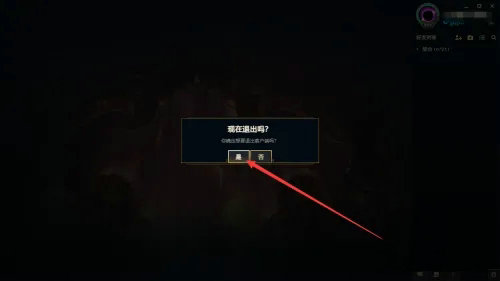
2、当以上方法无法解决问题时,右击”任务栏“,选择”启动任务管理器“
3、在打开的”任务管理器”窗口中,结束LOL相关进程
方法二
1、如果“无法重新连接”的现象频繁出现,则需要增加系统的虚拟内存,
2、右击“计算机”,选择“属性”项。在弹出的窗口中,点击“高级系统设置”按钮,点击“性能设置”按钮
3、在打开的“性能选项”窗口中,切换至“高级”选项卡,点击“虚拟内存设置”按钮
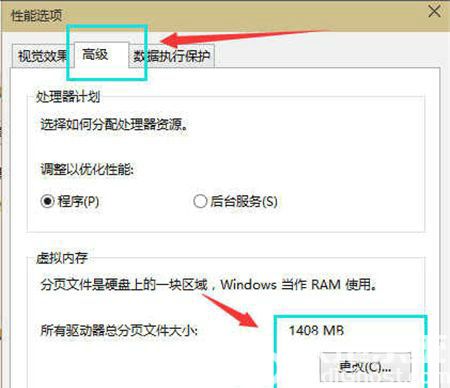
4、后取消勾选“自动管理所有驱动器上的分页文件大小”项,选中“无分页大小”,并点击“设置”按钮。
5、选中D盘(安装英雄联盟位置盘符),在“自定义大小”中输入数值(通常为实际内存的1.5到2倍大小)并点击“设置”,重启电脑后即设置完成